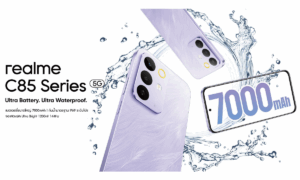หลายๆคนที่พึ่งซื้อสมาร์ทโฟนระบบแอนดรอยด์มาใหม่ อย่างในตระกูล Samsung Galaxy (เช่น Galaxy S5, Galaxy S4, Galaxy S3, Galaxy Note 3, Galaxy Note 2 เป็นต้น) หรือสมาร์ทโฟน Android รุ่นใหม่ ก็อาจจะสงสัยกันนะครับว่า เวลาจะจับภาพหน้าจอ (capture screen) แล้วส่งให้เพื่อนของเรานั้นทำอย่างไรบ้าง มีวิธีทำดังนี้ครับ
จับภาพหน้าจอของ Samsung Galaxy S5 โดยใช้มือเดียวปาดหน้าจอ (Galaxy S4 หรือ Galaxy Note 3 ก็ใช้แบบนี้ได้)
- เข้าไปที่ Settings > Motion and gestures
- ติ้กถูกที่ Palm swipe to capture
- เสร็จแล้วไปทีหน้าจอที่เราต้องการจะจับภาพหน้าจอ ทำการปาดหน้าจอด้วยมือเดียว (ลักษณะการปาดหน้าจอให้ทำเหมือนกับว่ามือของเรานั้นเป็นเครื่องซีร็อกส์ครับ ซึ่งถ้าคุณทำถูกต้องจะได้ยินเสียงเหมือนกับเสียงชัตเตอร์ของกล้อง และจะมีรูปภาพขึ้นมาบน notification bar หรือแถบด้านบน)

จับภาพหน้าจอ Samsung Galaxy โดยใช้ปุ่มกด
ถ้าหากใครเห็นว่าวิธีใช้มือปาดหน้าจอของ Samsung Galaxy บางรุ่นนั้นยากเกินไป หรือหน้าจอใหญ่เกินไปปาดหน้าจอไม่สะดวกให้ใช้วิธีนี้แทนครับ
- ไปที่หน้าจอที่ต้องการจะจับภาพหน้าจอ และทำการกดปุ่ม Power และปุ่ม Home พร้อมกัน
จับภาพหน้าจอ Galaxy Note โดยใช้ปากกา S Pen (Galaxy Note 3, Note Pro และ Note 10.1)
- บน Galaxy Note 3 หรือ Galaxy Note Pro หรือ Galaxy Note 10.1 (2014) Edition จะสามารถจับภาพหน้าจอโดยใช้เมนู Air Command บน S Pen ได้ ให้ทำการเลือก Scrapbooker ใน Air Command และทำการวาดแต่ละส่วนบนหน้าจอที่เราต้องการจะจับภาพหน้าจอ โดยตัวรูปภาพที่เราจับมานั้นจะไปอยู่ในแอพ Scrapbook
- เขียนสี่เหลี่ยมด้วยปากกา S Pen รอบหน้าจอ หรือข้อความ หรือรูปภาพที่ต้องการจะจับภาพ ก็สามารถทำได้เช่นกัน สำหรับรุ่นที่ไม่มี Air Command)
- หรือจะทำการกดปุ่มของปากกา S Pen ไว้ และนำปากกา S Pen ไปแตะที่หน้าจอที่ต้องการจะจับภาพหน้าจอก็จะสามารถจับภาพหน้าจอได้ (ใช้ได้บน Galaxy Note 2, Note 8 และ Note 10.1 เช่นกัน)

จับภาพหน้าจอบน Android รุ่นอื่นๆ ตั้งแต่ เวอร์ชั่น 4.0 ถึง 4.4 KitKat
นอกจากการจับภาพหน้าจอของ Samsung Galaxy และ Galaxy Note จะพิสดารแตกต่างจาก Android รุ่นอื่นๆแล้ว เรามาดูวิธีจับภาพหน้าจอของ Android รุ่นต่างๆกันบ้าง ใช้ได้ตั้งแต่ Android 4.0 ไปจนถึง Android 4.4 เลยทีเดียว วิธีจับภาพหน้าจอก็ง่ายๆ ดังนี้
- กดปุ่ม Power และปุ่มปรับลดเสียง (Volume Down) พร้อมกัน
แค่เพียงเท่านี้ก็สามารถจับภาพหน้าจอของเหล่าสมาร์ทโฟน Android ได้แล้ว ไม่ว่าจะเป็น Samsung Galaxy หรือ Android รุ่นต่างๆก็สามารถทำได้สบายๆจ้า